您想在 WordPress 中更改作者 url slug 和 base 吗?
WordPress 内置了对SEO 友好的 URL 结构的支持,也称为漂亮的永久链接。此功能允许您通过编辑它们的 slug 为您的帖子、页面和类别选择 URL。
此功能还为作者页面创建漂亮的链接。但是,您无法自定义作者 URL。
在本文中,我们将向您展示如何在 WordPress 中轻松更改作者 URL slug 和 base。
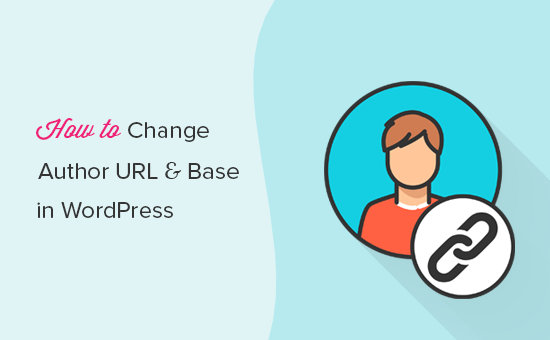
什么是 URL Slug 和 URL Base?
在WordPress 术语中,slug 是 WordPress 中可公开查看的页面的标题,其格式可用于 URL。
它看起来像这样:
https://example.com/author/syed-balkhi/
在上面的示例中,syed-balkhi是 slug 并且author是基础。
虽然用户可以更改帖子、页面、类别和标签的 slug 和基础,但无法更改 WordPress 中的作者 URL。
如果您想使用“贡献者”而不是“作者”,或者如果您想完全更改作者 slug,那么您来对地方了。
让我们看看如何在 WordPress 中轻松更改作者 URL slug 和 base。
更改 WordPress 中的作者信息
您需要做的第一件事是安装并激活Edit Author Slug插件。有关更多详细信息,请参阅我们关于如何安装 WordPress 插件的分步指南。
激活后,此插件将为每个用户个人资料页面添加一组选项。
如果您想在您的站点上编辑用户的 slug,那么您需要转到用户»所有用户页面。接下来,单击用户名下方的“编辑”链接。
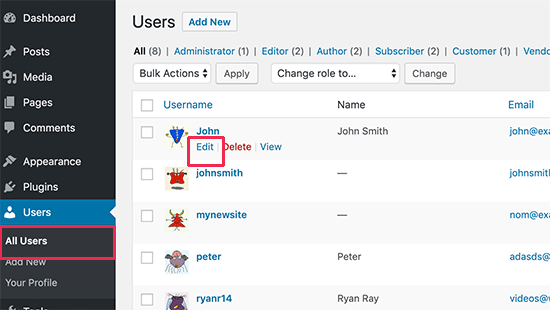
这将带您进入“编辑用户”屏幕。只需向下滚动到“Edit Author Slug”部分,您将看到许多可以用作作者 slug 的选项。您甚至可以输入自定义 slug。
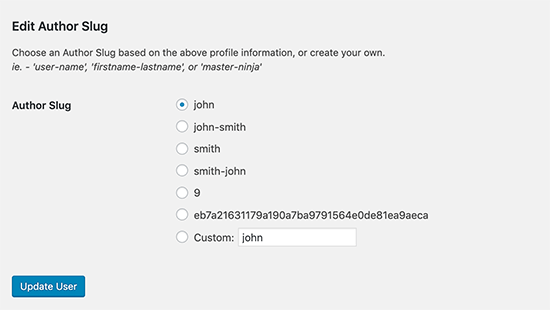
进行更改后,单击“更新用户”按钮并预览您的站点。
现在,当您单击帖子中的作者姓名以查看作者页面时,您会看到它正在使用您为他们选择的作者 slug。
更改作者库
如果您正在构建一个想要将作者库从 /author/ 更改为其他内容的站点,那么您也可以使用此插件来执行此操作。
只需转到设置»编辑作者标签页。在这里,您将看到一个更改作者库的选项,甚至可以为具有不同用户角色的用户选择不同的作者库。
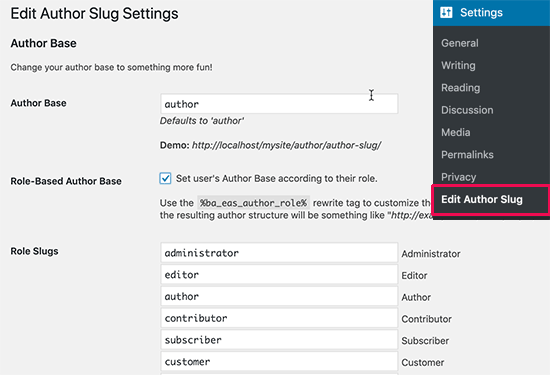
完成后,单击保存更改按钮以存储您的设置。您现在可以预览您的网站并单击作者链接以查看实际更改。
为 SEO 目的设置重定向
在已建立的网站上更改作者信息和基础可能会对 SEO 产生负面影响,尤其是在您的作者档案被索引的情况下。
从搜索引擎访问作者页面的人会看到 404 错误消息。为避免这种情况,您需要设置从旧 URL 到新作者 slug 和 base 的重定向。
首先,您需要安装并激活重定向插件。
激活后,转到工具»重定向页面。插件的设置向导会欢迎您。您可以按照屏幕上的说明继续设置或单击“手动安装”链接跳过它。

接下来,您将到达重定向页面。从这里向下滚动到“添加新重定向”部分。您需要将旧作者页面 URL 添加为源,将新作者 URL 页面添加为目标。
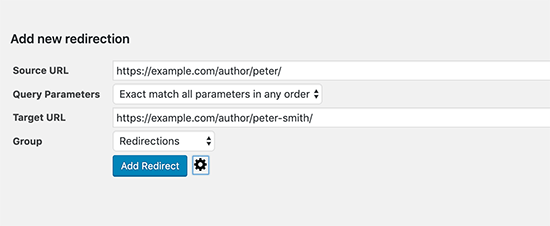
单击“添加重定向”按钮以保存更改。
该插件现在将自动将访问旧作者页面的访问者重定向到新 URL。
现在,如果您还更改了作者库,那么您将需要动态检测这些 URL 并重定向它们。
假设您将作者 URL 库更改为“贡献者”。这就是您设置重定向的方式。
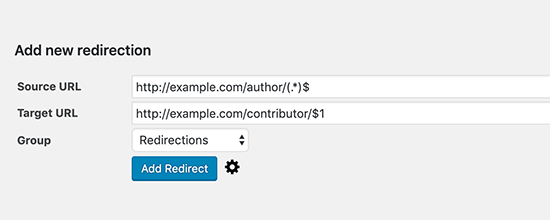
来源:https ://example.com/author/(.*)$
目标:https://example.com/contributor/$1
如果您选择了使用用户角色创建的作者 URL 库,那么您将需要为每个用户角色执行此操作,除非用户角色本身是“作者”。
要了解有关重定向的更多信息,请参阅我们关于如何在 WordPress 中设置重定向的指南。
我们希望本文能帮助您更改 WordPress 中的作者 slug 和 base。您可能还想查看我们最想要的 WordPress 提示、技巧和黑客列表。